windows10系统更换猎豹浏览器版本的方法
通常情况下,用户在网络上下载下来的浏览器都是标准版的,其实猎豹浏览器还有其他的版本,包括精简版和老年版。那么,我们要如何更换猎豹浏览器版本呢?接下来,小编就以windows10系统为例,给大家介绍更换猎豹浏览器版本的方法。
具体如下:
1、首先,在你的电脑桌面上双击打开“猎豹浏览器”。

2、打开后的猎豹浏览器会呈现如图所示的标准版模样。在页面的右上方有“标准版”三个字,单击标准版。
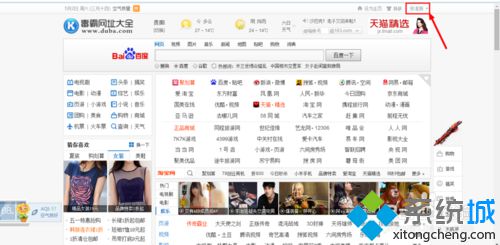
3、在标准版的下方会有页面版本的分类,包括标准版、精简版和老年版,你可以每一个都试一下,然后选择你所喜欢的版本。

4、比如你选择老年版,你单击老年版将会看到如下图所示的页面模样。
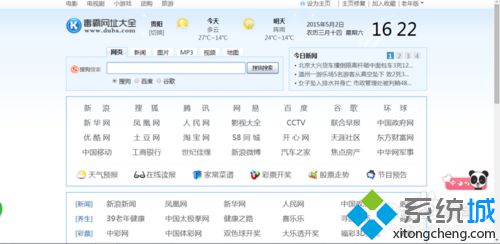
5、如果你觉得不够好看,在标准版的右边有“换肤”你可以单击“换肤”给页面增加一些好看的肤色。
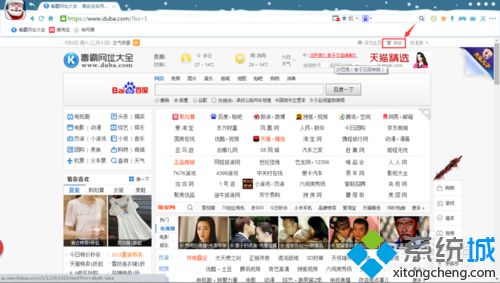
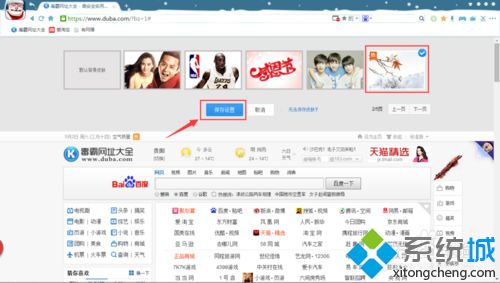

windows10系统更换猎豹浏览器版本的方法就为大家介绍到这里了。如果你也有同样需求的话,不妨按照上述步骤操作看看!
相关教程:猎豹浏览器网页版chrome浏览器xp版本我告诉你msdn版权声明:以上内容作者已申请原创保护,未经允许不得转载,侵权必究!授权事宜、对本内容有异议或投诉,敬请联系网站管理员,我们将尽快回复您,谢谢合作!










